Deux préambules pour commencer cet article.
Le premier, c’est que depuis janvier 2023, je suis revenu à la formule basique de Lightroom, j’ai d’ailleurs longuement expliqué pourquoi dans cet article.
Jusqu’à ce jour, toutes les images de mes différents iPhone (dans le temps) étaient automatiquement transférées via l’application Lightroom Mobile et le Cloud dans mon catalogue Lightroom Classic.
Puisque depuis janvier 2023, suite au changement d’abonnement chez Adobe, je ne peux donc plus transférer mes RAWs dans le cloud, puis dans Lightroom Classic, j’ai opéré une séparation entre mes photos iPhone, que je regardais via Photos d’Apple, et mes images « Sony » puis « Nikon » à travers Lightroom.
Je rassemblais les deux dans Peakto dont j’ai longuement parlé ici, et très souvent depuis, sur ce blog.
Depuis mon retour vers Lightroom, après être passé par d’autres logiciels d’édition d’images comme DxO et ON1 (j’utilise encore DxO, mais en plug-in de Lightroom), j’ai ressenti l’envie d’importer à nouveau mes images datant de février 2023 jusqu’à ce jour dans Lightroom, pour les traiter dans ce logiciel, et continuer de le faire dans le futur.
J’ai bien tenté d’exporter des images de Photos pour les importer dans Lightroom, mais l’expérience a été très loin d’être concluante et mes recherches sur le Net ne l’ont pas été beaucoup plus.
Second préambule: lorsque je prends des photos avec mon iPhone, je le fais en utilisant trois applications:
- Appareil de Photo, d’Apple
- Halide, que j’ai testé ici
- ProCamera pour iPhone
D’autre part, j’ai traité mes images avec Photomator, testé ici, en relation directe avec Photos d’Apple: une modification dans l’un est reportée dans l’autre automatiquement.
Certes, le fait de travailler avec différents outils n’a pas arrangé les choses que je vais décrire plus bas, j’en suis bien conscient.
Fin des préambules, venons-en aux faits.
L’autre jour, j’étais en pleine lecture d’un très bon test terrain de l’appareil photo de l’iPhone 15 Pro et de celui de l’iPhone Pro Max signé Jean-François Vibert.
J’y ai appris plein de choses utiles (j’ai un iPhone 15 Pro Max), mais surtout, je suis tombé sur trois paragraphes qui m’ont fait tilt, je vous les redonne ici:
Je préfère continuer à shooter avec l’application Apple (que l’on peut apprendre à maîtriser) en activant la synchronisation iCloud, ce que je recommande… Ensuite deux solutions sont possibles pour basculer dans Lightroom ou Lightroom Classic:
A — patientez jusqu’au moment de retrouver votre Mac ou PC: pour importer directement les photos de l’iPhone dans Lightroom Classic, en branchant votre iPhone via un câble USB sur le Mac ou PC. C’est le meilleur flux à mon avis surtout si vous prenez beaucoup d’images: exactement comme vous le faites avec une carte mémoire d’appareil photo. C’est rapide grâce à la vitesse du port USB-C des deux « iPhone 15 Pro », mais probablement assez lent avec l’iPhone 15 de base (son port USB-C est limité à une vitesse USB 2)…
B — patientez jusqu’à la synchronisation iCloud: lancez l’application Photo du Mac puis exportez vers le Finder uniquement les RAW que vous souhaitez intégrer dans Lightroom (Menu Fichier > Exporter > Exporter l’original non modifié). Il faudra ensuite les importer du Finder vers Lightroom. C’est intéressant pour un flux réduit à quelques images…
Extrait d’un test terrain de l’iPhone 15 Pro et l’iPhone Pro Max signé Jean-François Vibert
Si le point B peut être intéressant au besoin, c’est surtout le point A qui m’a complètement surpris: jamais je n’aurais pensé utiliser un câble pour relier mon iPhone à mon Mac et l’utiliser ensuite comme une simple carte mémoire qui me permet d’importer aussi facilement mes images du téléphone dans Lightroom que ce que je fais avec les cartes mémoire de mes Nikon.
J’ai donc essayé, en profitant d’un câble USBC-USBC (enfin, enfin!).
Mais attention, avec quelques préparatifs tout de même:
- J’ai fait une recherche sur les photos dans Lightroom prises avec un boîtier comportant le nom « iPhone », j’ai vu que les dernières dataient de la toute fin janvier 2023 ce qui est normal puisque c’est à cette date que les transferts automatiques n’ont plus été effectués, comme expliqué au préambule 1 de cet article (comme quoi les préambules, ça peut être utile, des fois).
- Dans l’interface d’import de Lightroom, une fois les photos de l’iPhone affichées j’ai fait très attention de tout désélectionner, puis de ne sélectionner que les images qui étaient postérieures à la dernière présente sur Lightroom.
J’ai ensuite lancé l’import, et tout s’est parfaitement bien passé.
Sauf que je me suis retrouvé avec énormément d’images doubles, voire triples, à savoir l’image RAW (DNG chez Apple), la version HEIC et la version JPEG (cette dernière étant plus rare, mais tout de même assez présente.
Bien évidemment, dans Photos, je n’en vois qu’une.
Alors, je sais bien que l’iPhone, à travers certaines applications, peut prendre des images en RAW et HEIC en même temps, mais je n’ai jamais vraiment bien compris comment ces différentes versions sont gérées dans le logiciel d’Apple.
En gros, je vois à l’écran dans Photos UNE version, la RAW mais est-ce bien elle au final?
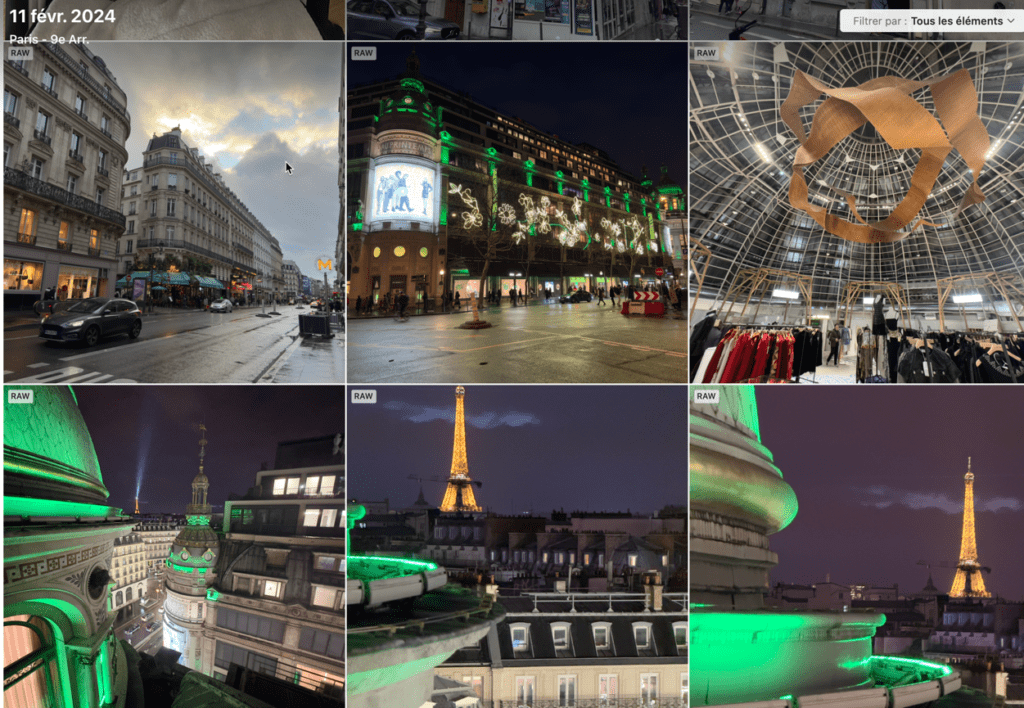
Dans Lightroom, tout est limpide: je vois mes différentes versions, je peux d’ailleurs les empiler, au besoin.
La première chose que j’ai faite dans Lightroom, c’est de rechercher mes images DNG que je venais d’importer, et de leur accrocher le profil ProRAW d’Apple. Oui, je sais, il claque bien, peut-être un poil trop, mais j’aime beaucoup.
J’ai d’ailleurs remarqué que ce profil ProRAW dans Lightroom était très proche de ce que propose un Photomator ou même Photos, c’est donc plutôt une bonne nouvelle.
Déjà que j’aime beaucoup la colorimétrie des photos sorties d’un iPhone, c’est encore mieux pour moi avec le profil ProRAW qui sauve pas mal de hautes lumières, et rend vos images toutes pimpantes.
Au cas où vous ne comprendriez rien aux trois paragraphes précédents, j’ai parlé de l’utilité des profils dans Lightroom ici, il y a peu de temps.
Ensuite, j’ai affiché toutes les photos faites avec un iPhone depuis février 2023, et j’ai supprimé à la main celles qui étaient en double ou en triple, ne gardant que les DNG.
J’ai enfin apporté quelques recadrages et corrections dans Lightroom à ces DNG, ce qui m’a montré à quel point le logiciel d’Adobe était supérieur à celui de Photos au niveau de l’édition des images.
Pour information, cette gestion des images en double, en triple, même en quadruple parfois de mes images dans Photos n’est pas le seul élément qui me fait penser à un foutoir quand je regarde le logiciel d’Apple.
Il suffit d’aller voir comment elles sont classées dans la librairie Photos (déjà, il faut afficher un paquet plutôt qu’ouvrir cette librairie comme un dossier, bonjour la transparence, même si on a l’habitude de ce genre de choses, chez Apple!).
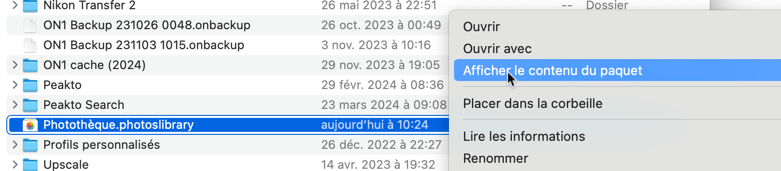
Ensuite, les images sont classées, on ne sait pas trop comment, avec des dates étranges, dans des dossiers numérotés ou affublés d’une lettre.
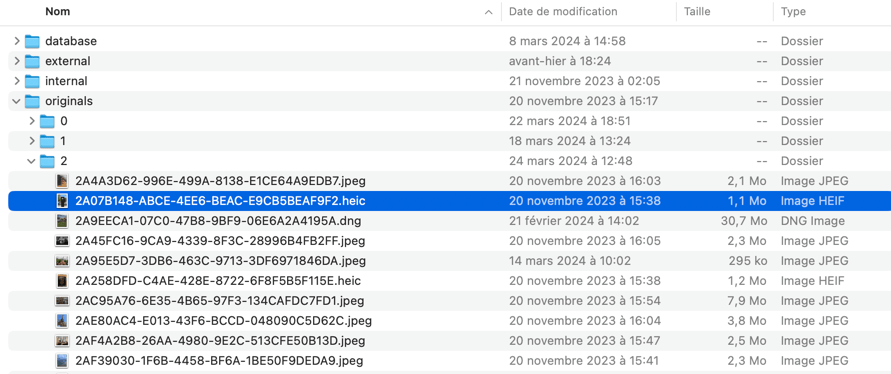
Notez que les dates n’ont rien à voir avec la date de capture…
Allez retrouver vos images facilement, ensuite!
Il aurait pourtant été simple, me semble-t-il, de faire comme Lightroom qui nous propose d’importer les images par dossiers datés, directement dans un dossier du Finder.
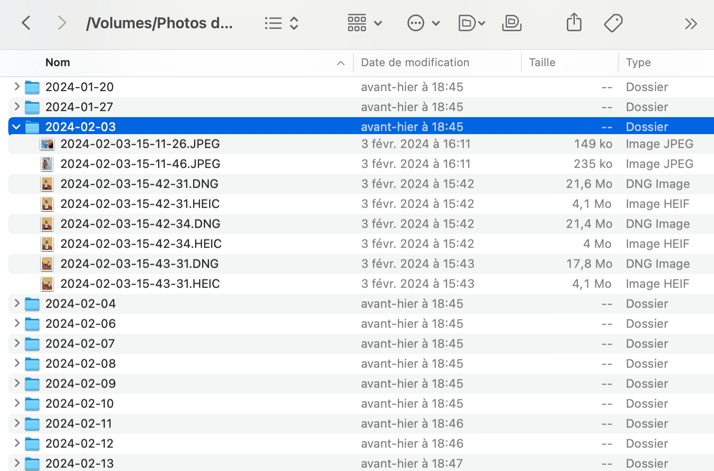
C’est tellement facile, de les retrouver, ensuite, quand les images sont classées de cette manière!
Bref, j’en suis revenu à tout gérer dans Lightroom au niveau du catalogage et de l’édition, je suis sûr ainsi d’y retrouver mes petits.
Je garde Peakto, bien sûr, qui m’offre plein d’autres choses pour regarder mon catalogue, mais il est clair qu’il est un peu moins utile ici, d’où mon plaisir de CYME sortir un plug-in Peakto Search, dont je viens de parler dans mon précédent article.
Cela étant, j’imagine bien que certains d’entre vous ne sont pas d’accord avec cette manière de gérer mes photos d’iPhone et vont tenter de me prouver (gentiment, parce que je sais que vous êtes polis) que je n’ai rien compris à rien.
J’attends volontiers vos arguments en commentaires.
En savoir plus sur Le Blog du Cuk
Subscribe to get the latest posts sent to your email.

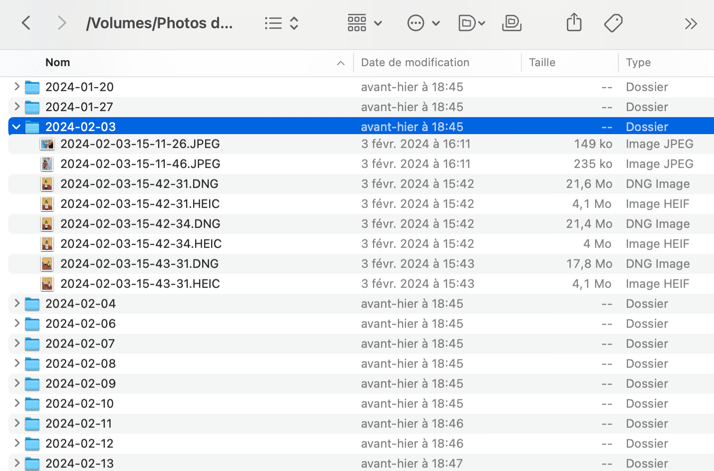
Pour l’export depuis photos, Osxphotos fonctionne bien (en ligne de commandes)
Hé, pas mal, ça m’a même l’air assez simple, pour de la ligne de commande.
À recommander pour ceux qui veulent changer de crémerie!
Merci.
iMazing est très complet dans la gestion du contenu de l’iPhone, et donc aussi avec les photos.
C’est mon app de référence quand il s’agit de faire communiquer Mac et iPhone
Je n’utilise pas du tout Photos d’Apple dans la mesure où, pour moi, toute importation de son contenu vers l’iPhone génère un Bronx pas possible dans le classement
Oui, l’autre jour au travail, je suis également passé par le cable USB pour importer mes photos de l’iPhone 15 Pro puis par la carte mémoire pour les photos du Nikon. Ça marche bien même si je suis sûr que mon câble de 2m. n’est pas USB 3.
Pour Photos, tu peux choisir pour chaque prise de vue si tu veux voir et travailler avec la version raw ou compressée. Uniquement sur macOS me semble-t-il.
Aprés, ce n’est pas du tout le but d’aller voir les fichiers de la bibliothèque Photos dans le Finder ; on n’est pas sur Windows ! 🤣
Non, je suis d’accord, mais la moindre des choses, c’est qu’on reste maître de ses images, ce n’est pas le cas dans Photos, à moins d’utiliser peut-être le logiciel dont parle Romain en premier commentaire.
Pour voir l’une ou l’autre version de la photo, ça fait dix minutes que j’essaie dans Photos (là, je n’ai rien jeté des doublons), je ne sais pas comment faire et ça m’énerve.
Je dois être trop concon pour comprendre les logiciels Apple, moi, avec leurs fonctions cachées « pour notre bien ».
Click droit sur la photo et « Utiliser RAW comme original » ou « Utiliser JPEG comme original » selon le cas.
Si c’est écrit « RAW + JPEG » c’est que le RAW est affiché et inversement 😉
exemple
Merci, mais chez moi, le clic droit (control-clic) amène un menu contextuel…
C’est peut-être parce que je n’ai pas les deux versions sur ces photos, j’ai cherché partout, je n’ai jamais trouvé autre chose et la fonction dont tu parles…😥
Si, en plus, il faut se poser la question de l’existence de deux versions ou pas, c’est à se tirer des balles!
Oui visiblement, ce sont juste des RAW.
Pourtant, je peux t’assurer que, lorsque le les ai transférées dans LR, un grand nombre de ces images étaient dans les deux versions.
Je les ai supprimées dans LR, mais pas du tout dans Photos qui a tout gardé.
Donc Photos n’est pas du tout intuitif, c’est insupportable…
Possible qu’en ayant fait des petites retouches sur les RAW, qu’elles sont exportées dans 2 voir 3 versions
Mon iPhone est configuré pour ne faire que des heic.
Lightroom Classic sait les traiter
Bonjour
Pourquoi utiliser Photos quand on dispose de ProCamera ?
Dans sa Lightbox, on distingue parfaitement les types de photos, on peut se bornerr à des RAW ce que je fais. Je jette les photos manifestement mauvaises et je vire tout via AirDrop (très rapide ) sur mon Mac où le tri est facile.
J’utilise capture One, avec une session dédiée aux photos de l’iPhone 15 (j’ai aussi comme François l’iPhone 15 pro Max).
Mais ProCamera n’a pas d’équivalent sur Mac, et je préfère traiter mes photos sur Mac, c’est pour ça.
La ligthbox de ProCamera, c’est une étape de plus, je n’en ai pas envie.
J’en ai déjà bien assez comme ça!😃
De mon côté, j’ai basculé de LR vers LR Classic il y a peu car je n’avais presque plus de places sur le cloud. Du coup mon workflow a changer quelque peu, je suis beaucoup plus sélectif vu que je n’ai que 20Go dans le cloud chez adobe. Je suis très souvent en déplacement du coup j’ai créé un dossier « import voyage » pour les photos qui ne sont pas sur LRC, et je n’importe dans ce fichier que les photos faites avec l’iPhone, mon Nikon ou mon drone lors de mes déplacements. Du coup la bibliothèque Apple reste le foutoir habituel et dans LR je n’ai que les photos de l’iPhone que je veux garder (que je trouve de bien meilleure qualité avec l’iPhone 15pro que le 14pro). Cela me force à être sélectif et à trier rapidement toutes mes photos. Et quand je suis au bureau je déplace les photos du fichier LR synchonisé dans LR Classic pour les sauvegardes sur ssd et hdd, du coup j’ai toujours mes 20Go de tampon. Je sais pas si c’est bien clair mais pour moi ça fonctionne pas mal.
(ps : en déplacement j’importe tout dans l’iPhone via le port usb-c)
Les 20Gb sont disponibles, mais ils représentent immensément de photos, ce sont des petits aperçus qui y vont. Alors attention, selon ce que vous faites, selon la direction de l’export vers le cloud, ce ne sont pas les originaux qui y vont!
Je sais bien, je vérifie toujours le fichier pour éviter de me retrouver avec un seulement un aperçu, et quand j’importe un Dng de l’iPhone dans Lightroom sur le téléphone c’est bien le fichier brut, je l’ai encore fait hier soir. Mon process c’est de commencer à modifier la photo dans Lightroom en général, je n’attend pas d’être au bureau du coup c’est forcément le dng qui s’enregistre en local et dans le cloud.
Dans Lightroom Mobile, on est d’accord? Parce que si c’est dans LR Classic, c’est l’aperçu qui part dans le cloud de 20Gb.
Oui oui on est bien d’accord, en déplacement j’ai rarement le pc avec moi.
Personnellement, j’utilise une méthode qui ressemble un peu à la solution A de Jean-François :
Je connecte l’iPhone (un tout simple SE III, mais j’attend le 16 !!!) au Mini, j’ouvre Transfert d’images (livré avec l’OS), je sélectionne les images que je veux importer dans LR et je les glissent dans un dossier ad hoc sur le gros disque dur externe que je réserve aux images à importer dans LR. Une fois la copie terminée, je les importe (copie) dans LR depuis le disque dur en question. Je trouve ça assez rapide.
Le catalogue LR (je n’en ai qu’un) et les images qui vont avec sont stockés sur un autre gros disque dur. Le tout est sauvegardé deux fois, une fois en local et l’autre fois sur un NAS qui se trouve chez des amis. Je n’ai perdu aucune photo depuis 2021, année des premières images digitales (bien pourries, 211 x 180 pixels, mais que j’aime) faites avec un… Nokia 7650.
Hé, pas mal, ta solution, merci!
Décidément, ce transfert d’images est plus utile qu’on ne le pense!
Pas de NAS chez des amis mon cher Daniel, mais un soin maniaque des sauvegardes.
J’ai toutes mes images depuis 2004
Cher Ysengrain, et que se passerait-il au cas où, et Dieu sait si je ne le souhaite pas, il arrivait quelque chose à ta maison, du type catastrophe naturelle, incendie ou cambriolage?
Cher ysengrain, te voilà prévenu… !😏
Ici, quelques voisins ont reçus des visites non-souhaitées. Résultat : j’ai installé une alarme, en espérant qu’elle ne serve jamais.
J’ai essayé d’utiliser l’application Photos d’Apple hier, plutôt que les autres (Halide ou ProCamera).
J’avais choisi le RAW, mais l’application est partie sur du portrait toute seule, en HEIC.
C’est l’application qui a décidé toute seule, j’en ai parlé il y a quelque temps, mais je ne sais plus où.
Ou alors c’était iGen, et je confonds tout, mais ce qui est sûr, c’est qu’avec Appareil de Photo d’Apple, je fais rarement ce que je veux vraiment, sans compter qu’il arrive que ce foutu LiveView se mette en branle sans que je ne lui demande rien.
Question de réglages ou de doigts qui fourchent
Dans Lr mobile iOS, j’ai activé l’import automatique des images prises avec l’app Camera native (je n’utilise aucun logiciel tiers) et, comme toi, ces images sont synchronisées automatiquement dans mon catalogue Lr Classic. Et, de temps en temps, je fais le ménage dans l’application Photos pour virer les originaux dont il existe, au final, une copie dans le cloud Adobe, et une autre sur mon ordinateur.
C’est simple, limpide, efficace.
Mhhh…
A mon sens, et comme je l’ai compris. Il n’est pas possible de comparer Lightroom et Photos d’Apple.
Photos à gestion INTEGREE de la photothèque. C’EST UNE BASE DE DONNEE ! Comme toutes les base de données (Oracle, FileMake, SAP, etc etc…) c’est une boite noire dans laquelle il ne FAUT PAS aller jeter un oeil ! C’est une organisation interne faite PAR et POUR l’application concernée. En conséquence, il est NORMAL que pour nous autre HUMAINS, trouvions cela complexe.
Quand à Lightroom (que j’apprécie bien). Il a une philosophie totalement différente. Son but est de cataloguer les photos du disque dur de l’utilisateur. Donc… évidemment que Lightroom partait plus logique, puisqu’il ne fait que donner une vue (très pratique), de ce qui est classé sur l’ordinateur.
Je n’y connais rien en base de données. Mais vouloir comparer une base de données à un dépôt personnel de photos sur un disque dur, me semble ouvrir un débat sans fin.
Est-ce utile ? Je n’ai pas le sentiment. Les deux manières de faire sont pour des usages différents. C’est tout !
Pareil pour les documents. J’utilise DEVONthink 3 pour l’archivage de documents et notes. Si l’on peut bien « afficher dans le Finder » un document, il n’est pas possible de les gérer tous depuis le Finder. Mais dans DEVONthink c’est souple et rapide, avec une recherche au top.
Je me suis fait à l’idée de ne pas m’inquiéter de savoir où les fichiers étaient « en vrai » dans Photos. Je les organise tout de même en dossiers et albums (structure préservée si souhaité à l’export) et ça me va bien. Pour l’édition plus poussée que dans Photos (qui progresse), Photomator ou le prometteur Nitro (https://apps.apple.com/ch/app/nitro-photo/id1591292532?l=fr-FR&mt=12). Et chez moi, un survol de l’image m’indique si c’est le raw ou le JPG qui est utilisé comme original.
Je me suis fait au système que tu qualifies de foutoir grâce à sa similarité avec Final Cut Pro X pour la vidéo. Je crée une bibliothèque par projet vidéo (ce que je ne fais tout de même pas pour les photos) et cette dernière contient tout: rushes, fichiers de montage, images fixes, etc. Quand le film est achevé, le projet (donc la bibliotèque) peut être déplacé et archivé sans crainte, car la bibliothèque contient tout. Pas de risque d’oublier un fichier référencé dans un coin obscur du disque dur. Et si j’ai vraiment besoin d’accéder à un « rush » isolé, la commande « afficher le contenu du paquet » me permet d’y accéder.
Bref, le « foutoir » est pour ma part plutôt bien rangé et je me suis fait à cette logique aussi dans Photos et me prends moins la tête. J’exporte tout de même toujours les originaux pour archive et sauvegarde, avec la structure des dossiers et albums (qui deviennent des sous-dossiers das le Finder à l’export) qui est préservée.
Bizarre, je n’arrive pas à voir mon iPhone 13 dans le menu importer de Lightroom. Avez-vous des pistes pour le faire apparaitre, merci ?
S’il s’agit bien de Lightroom Classic, je viens d’essayer et losrque mon iPhone SEIII est branché en USB sur le MacMini, les photos qu’il contient apparaissent bien dans ledit LRC. Tout en haut à gauche dans la colonne « Source ».
Je viens de trouver mon erreur… le câble Lightning était débranché de mon Mac 😂
Alors çà, c’est une bonne raison 😉